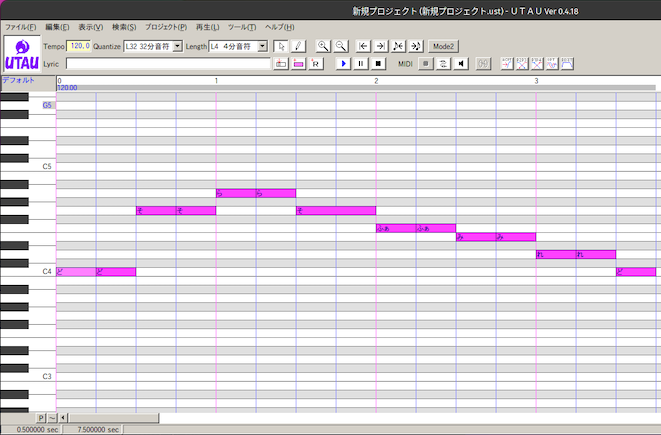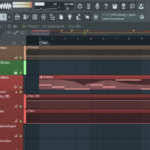Linuxでもボカロで遊んじゃおう!!
さてさて、今回はタイトルの通り、ArchLinux系列であるGarudaLinuxのWineネタです。
まず、ボカロと言えば、YAMAHAのボーカロイドアプリ「Vocaroid」が有名ですが、
有償ですし。。。ちょっと試したいけど、そこまで本格的ではないしなぁという筆者にとっては、
高額ですし。。。
調べたところ、和製のフリーのWindows向けボカロアプリで「UTAU」を発見。
これをGarudaLinux上のWineで動かしてみることにしました。
使い始めたばかりでまだ全機能を確認したわけではないですが、
一旦触った結果として、動作しておりましたのでご紹介します。
UTAUの準備
まずは準備として、UTAUをダウンロードします。
UTAUは製作者である「飴屋/菖蒲」さんのサイトからダウンロードします。
サイト上の最新版である「v0.4.18e インストーラ」を使用しました。
上記ファイルをダウンロードしたらGarudaLinuxの場合、ファイルを右クリックで展開。
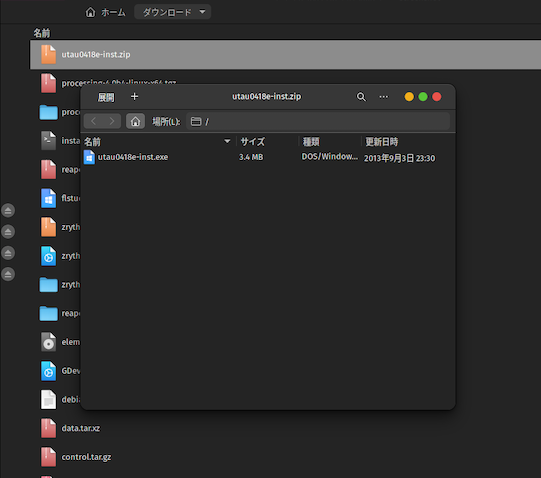
展開後、exeファイルが出力されますので、
こちらを右クリックで「Wine Windowsプログラムローダー」経由でインストールします。
(※GarudaLinuxの場合、Wineは右クリックメニューに組み込まれるので簡単ですね)
UTAUを起動する
しかし、Wineでのインストール後、ショートカットファイルが作成されていなかったので、
exeファイルを以下のようにターミナルから直接実行して起動します。
$ .wine/drive_c/Program\ Files\ \(x86\)/UTAU/utau.exe(※GarudaLinuxの場合は上記パスとなっていましたが各LinuxディストリやWine環境により変わりますので、別のディストリビューションの場合は、上記パスではない場合があります。)
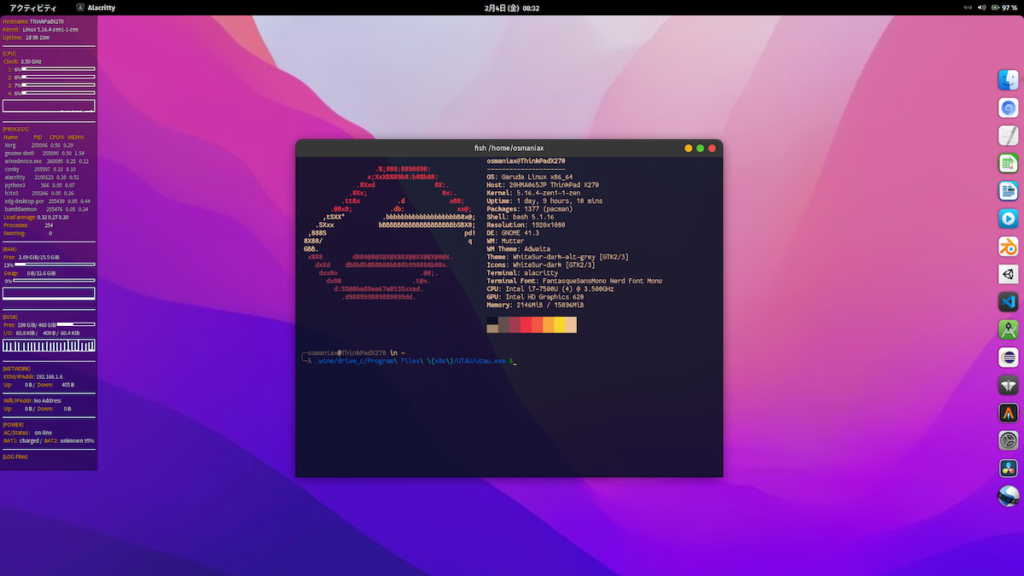
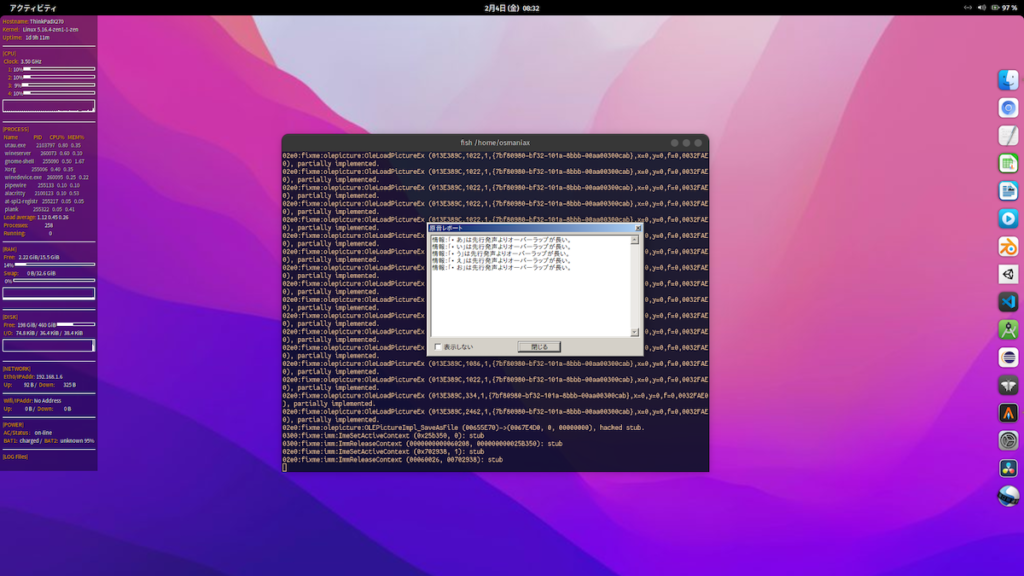
UTAUに入力してみる
無事にUTAUがWine上で起動したので試しにキラキラ星お最初のフレーズを入力してみました。
「ど」、「れ」、「み」、「ふぁ」、「そ」、「ら」、「し」、「ど」をそれぞれ入力。
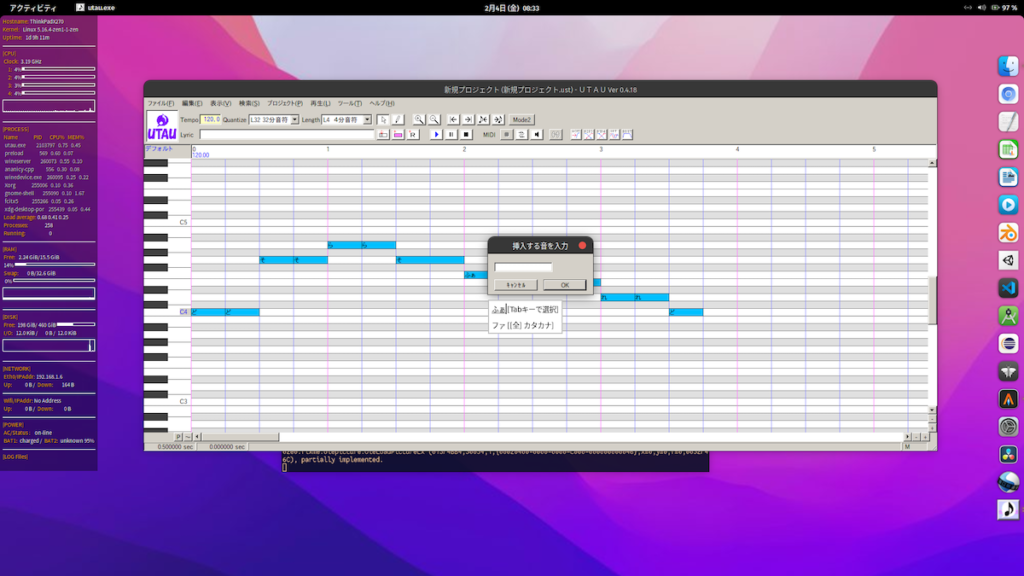
「そー」と音を伸ばす部分がありますが、「そー」は入力できませんでした。
ここは、長さを倍にしてみましたところうまくいきました。
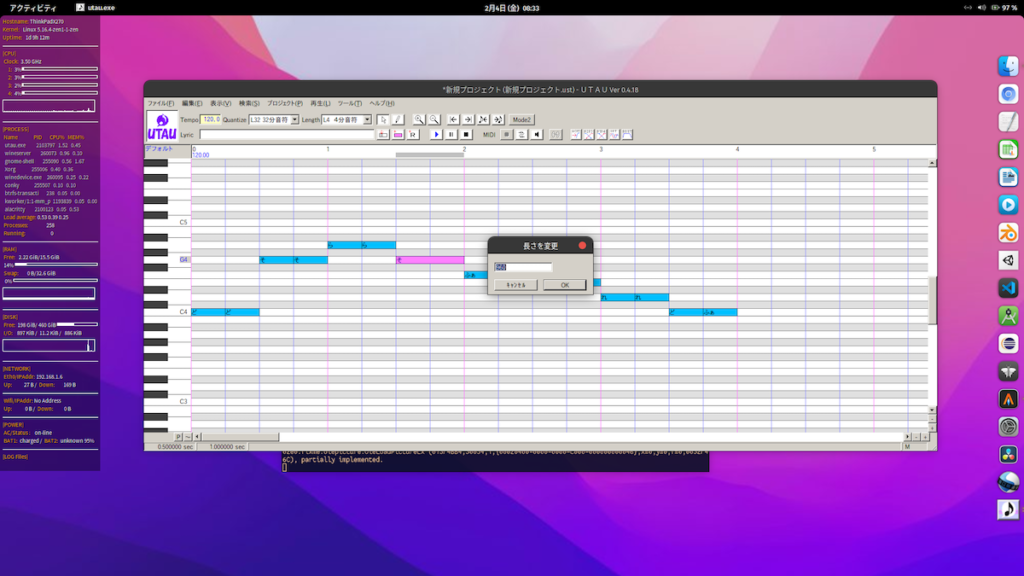
右クリックで長さを倍の「960」へ変更してみます。
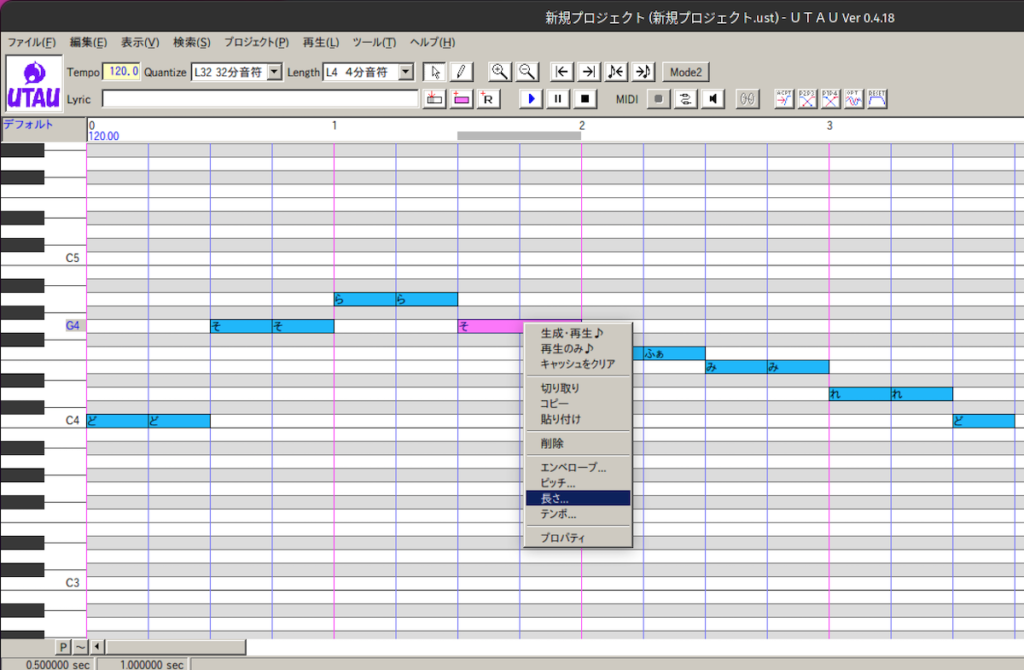
UTAUを再生する
それでは準備ができたので再生してみます。
再生方法は、再生ボタン「▶︎」、または「F5」キーを押します。
よし、やった!
うまく再生できました!
以下のようにボカロ音声が聞こえますね。
(※メニューの「再生」から「今聴いたものを保存」でwavファイルが保存可能。
※またメニューの「プロジェクト」の「wavファイルを生成」からもwavファイルの保存が可能。)
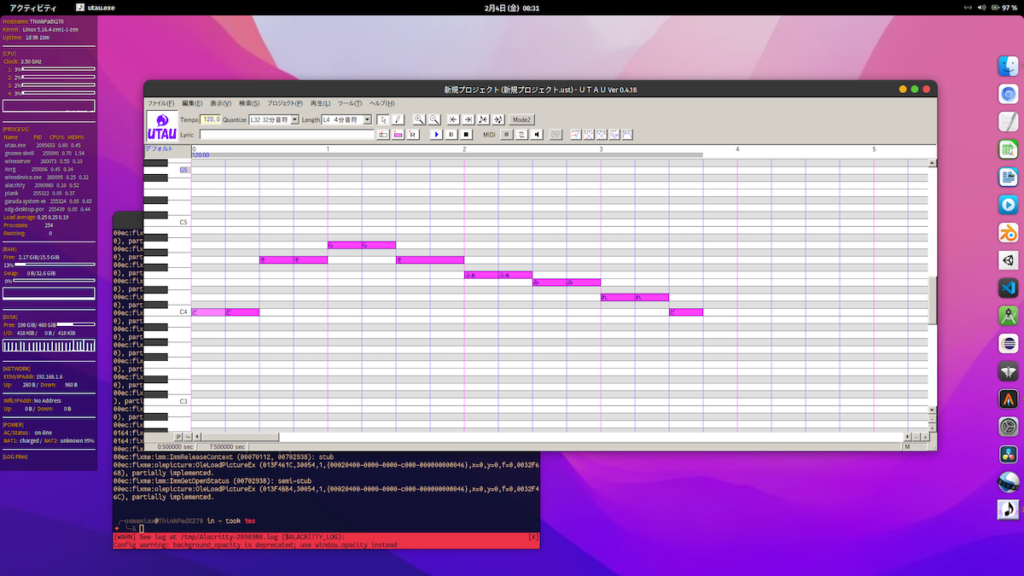
ファイルを保存
せっかくなのでファイルを保存します。
.ustという拡張子で保存されます。
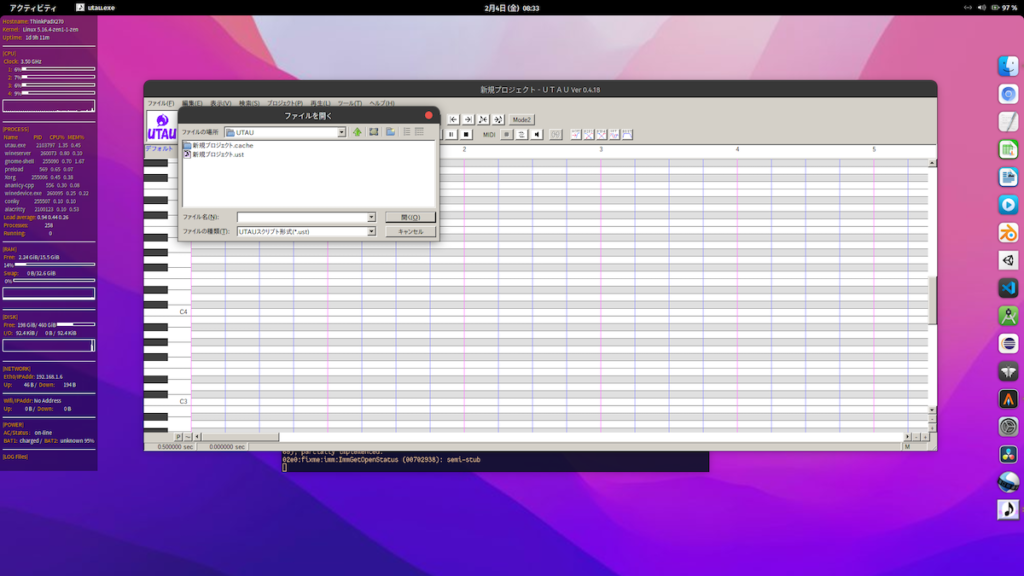
まとめ
今回は、GarudaLinux上のWineでUTAUをインストールして動かしてみました。
これで作成した音声ファイル(wav)をDAWへ取り込むことで、ボカロ曲ができそうです。
筆者も少しまとまった時間が取れたらボカロ曲の作成にチャレンジしてみたいと思います。